如何为视频添加滤镜?牛学长视频剪辑软件设置添加滤镜的方法
发布时间:2022-03-09 17:50:20 作者:佚名  我要评论
我要评论
牛学长视频剪辑软件是一款专业的视频剪辑工具,这款软件支持为用户提供视频剪辑处理、添加字幕、添加音频等功能,本文中介绍的是为视频添加滤镜的方法
如何为视频添加滤镜?牛学长视频剪辑软件是一款不错的视频剪辑工具,在接下来的内容中为大家介绍的是使用这款软件为视频添加滤镜和编辑滤镜的方法,有需要的朋友不妨阅读参考下。
操作步骤
1、启动牛学长视频剪辑软件
2、导入多媒体文件
牛学长视频剪辑软件支持导入视频、GIF、图片、音频。
单击“+”按钮选择要导入的媒体文件或将媒体文件拖入软件中。拖入进来的文件都存在素材库中。

3、添加滤镜
将素材库中的视频、GIF、图片文件拖入编辑轨道,选择您喜欢的“滤镜”并预览效果,将滤镜效果应用到整个文件即可。
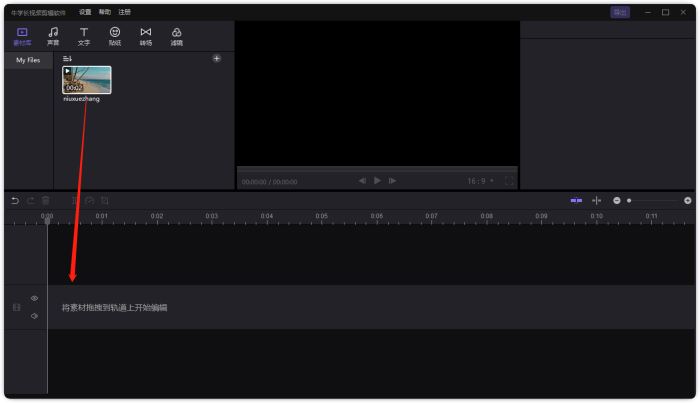
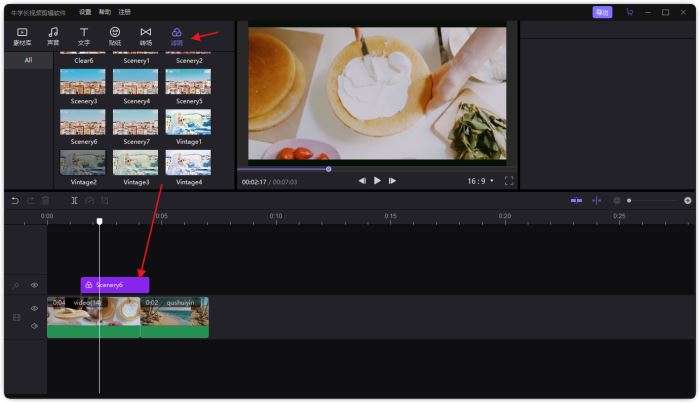
注:
(1).您还可以对“滤镜”的透明度进行调整。
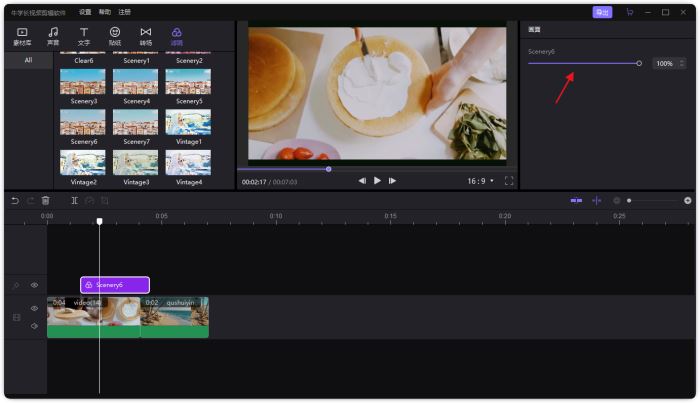
(2).如果您对当前“滤镜”不满意,可以将其删除,重新添加新的“滤镜”。
4、导出和保存
完成上述步骤后,您可以单击“导出”按钮,选择保存视频的位置即可。
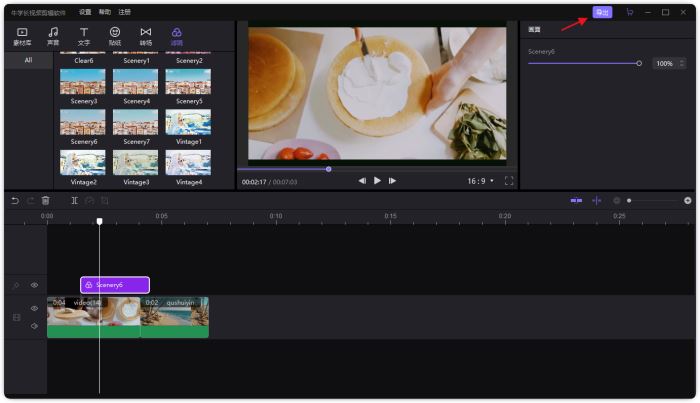
以上就是小编为大家带来的如何为视频添加滤镜?牛学长视频剪辑软件设置添加滤镜的方法的全部内容,希望能对您有所帮助,小伙伴们有空可以来脚本之家网站,我们的网站上还有许多其它的资料等着小伙伴来挖掘哦!
相关文章
 牛学长视频剪辑软件是一款专业的视频剪辑编辑工具,这款软件支持添加字幕、滤镜等,本文中介绍的是使用这款软件添加和导入图片的方法2022-03-08
牛学长视频剪辑软件是一款专业的视频剪辑编辑工具,这款软件支持添加字幕、滤镜等,本文中介绍的是使用这款软件添加和导入图片的方法2022-03-08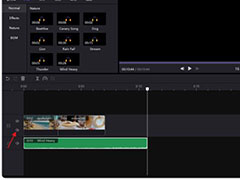 牛学长视频剪辑软件是一款集剪辑、配乐、转场、字幕、滤镜等全一体的软件,本文中介绍的是使用这款软件为视频添加音频,编辑音频的方法2022-03-08
牛学长视频剪辑软件是一款集剪辑、配乐、转场、字幕、滤镜等全一体的软件,本文中介绍的是使用这款软件为视频添加音频,编辑音频的方法2022-03-08 牛学长视频剪辑软件是一款专业的视频处理软件,这款软件为用户听了丰富的视频处理功能,本文中介绍的是使用这款软件为用户添加字幕的方法2022-03-08
牛学长视频剪辑软件是一款专业的视频处理软件,这款软件为用户听了丰富的视频处理功能,本文中介绍的是使用这款软件为用户添加字幕的方法2022-03-08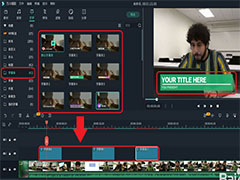 万兴喵影怎么剪辑纪录?万兴喵影中想要剪辑一个纪录片,该怎么操作呢?下面我们就来看看万兴喵影纪录片效果视频的制作方法,详细请看下文介绍2022-01-18
万兴喵影怎么剪辑纪录?万兴喵影中想要剪辑一个纪录片,该怎么操作呢?下面我们就来看看万兴喵影纪录片效果视频的制作方法,详细请看下文介绍2022-01-18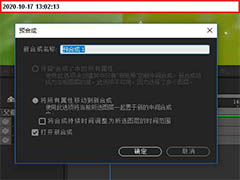 ae视频剪辑怎么在某位置插入新视频? ae中正在编辑视频,想要在视频的某个点直接插入一段新视频,该怎么操作呢?下面我们就来看看ae视频套视频的技巧,需要的朋友可以参考下2021-04-13
ae视频剪辑怎么在某位置插入新视频? ae中正在编辑视频,想要在视频的某个点直接插入一段新视频,该怎么操作呢?下面我们就来看看ae视频套视频的技巧,需要的朋友可以参考下2021-04-13 premiere怎么复制特效?premiere中给视频添加了很多效果,想要直接复制特效使用,该怎么实现呢?下面我们就来看看pr视频剪辑复制特效的技巧,需要的朋友可以参考下2021-04-06
premiere怎么复制特效?premiere中给视频添加了很多效果,想要直接复制特效使用,该怎么实现呢?下面我们就来看看pr视频剪辑复制特效的技巧,需要的朋友可以参考下2021-04-06
Premiere视频剪辑边框怎么弄? pr视频添加漂亮边框的教程
Premiere视频剪辑边框怎么?pr视频剪辑的时候,想要给视频添加边框,该怎么操作呢?下面我们就来看看pr视频添加漂亮边框的教程,需要的朋友可以参考下2020-12-25
premiere怎么添加轻混响效果? pr视频剪辑制作轻混响特效的技巧
premiere怎么添加轻混响效果?premiere在剪辑视频的时候,想要制作轻混响效果,该怎么制作呢?下面我们就来看看pr视频剪辑制作轻混响特效的技巧,需要的朋友可以参考下2020-12-17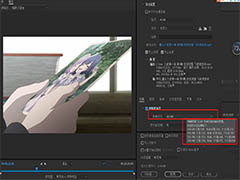 premiere怎么导出视频的剪辑层级?pr视频剪辑的时候想要对导出参数进行设置,该怎么设置导出视频层级呢?下面我们就来看看详细的教程,需要的朋友可以参考下2020-12-03
premiere怎么导出视频的剪辑层级?pr视频剪辑的时候想要对导出参数进行设置,该怎么设置导出视频层级呢?下面我们就来看看详细的教程,需要的朋友可以参考下2020-12-03 Pr怎么剪圆形的视频?pr剪辑视频的时候,想要让画面成圆形的,该怎么剪圆形视频呢?下面我们就来看看pr圆形视频的制作方法,需要的朋友可以参考下2020-12-02
Pr怎么剪圆形的视频?pr剪辑视频的时候,想要让画面成圆形的,该怎么剪圆形视频呢?下面我们就来看看pr圆形视频的制作方法,需要的朋友可以参考下2020-12-02


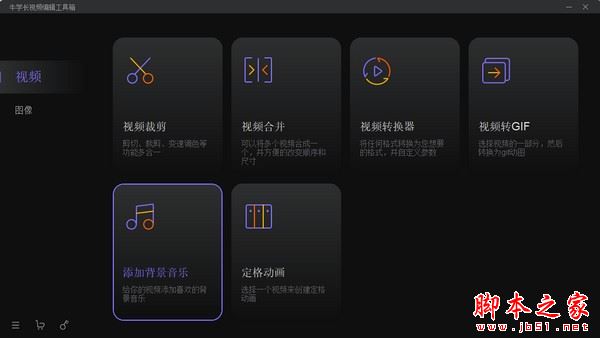



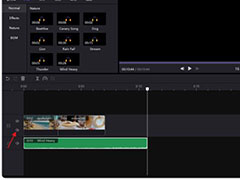

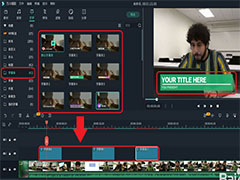
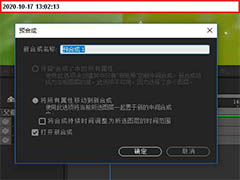

最新评论